使用SANtricity 維護模式升級E2800控制器上的支援作業系統
 建議變更
建議變更


若儲存控制器目前使用SANtricity 的是08.42.20.00(11.42)之前版本的作業系統、您必須使用維護模式程序來套用升級。
-
您已諮詢NetApp互通性對照表工具IMT (NetApp Interoperability Matrix Tool、簡稱「參考資訊」)、確認SANtricity 您用於升級的作業系統版本與您的應用裝置相容。
-
您必須將E5700SG控制器置於維護模式、以中斷與E2800控制器的連線。將某個應用程式置StorageGRID 於維護模式、可能會使應用裝置無法遠端存取。
請勿在SANtricity E系列控制器的StorageGRID 多個支援環境中、一次升級一個以上的應用環境。

|
視StorageGRID 部署模式和ILM原則而定、一次升級多個不適用的應用裝置可能會導致資料無法使用。 |
-
從服務型筆記型電腦存取SANtricity 「NetApp系統管理程式」並登入。
-
將全新SANtricity 的SKETOS軟體檔案和NVSRAM/檔案下載到管理用戶端。
NVSRAM/SRAM/SRAM/VRAM/VRAM/VRAM/VRA StorageGRID請勿使用標準的NVSRAM下載。 -
請遵循_E2800與E5700 SANtricity 《VMware更新軟體與韌體指南》_或SANtricity 《VMware系統管理程式》線上說明中的指示、以升級E2800控制器的韌體與NVSRAM.
立即啟動升級檔案。請勿延後啟動。 -
升級作業完成後、請重新啟動節點。從「the Sof the Sof the Some Installer」選取「進階>*重新開機控制器*」StorageGRID 、然後選取下列其中一個選項:
-
選取*重新開機至StorageGRID SESW*、以重新啟動控制器、並使節點重新加入網格。如果您已在維護模式下完成工作、並準備好讓節點恢復正常作業、請選取此選項。
-
選取*重新開機進入維護模式*、以重新啟動控制器、使節點保持維護模式。如果在重新加入網格之前需要在節點上執行其他維護作業、請選取此選項。
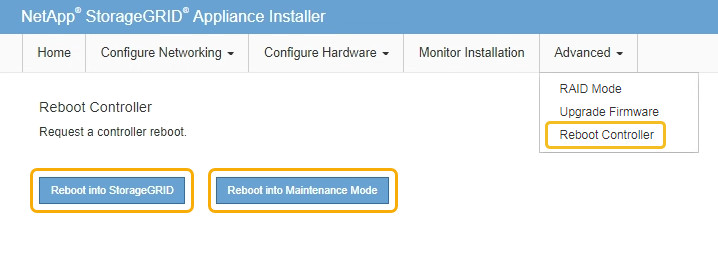
裝置重新開機和重新加入網格可能需要20分鐘的時間。若要確認重新開機已完成、且節點已重新加入網格、請返回Grid Manager。「節點」標籤應顯示正常狀態
 對於應用裝置節點、表示沒有任何警示處於作用中狀態、且節點已連線至網格。
對於應用裝置節點、表示沒有任何警示處於作用中狀態、且節點已連線至網格。
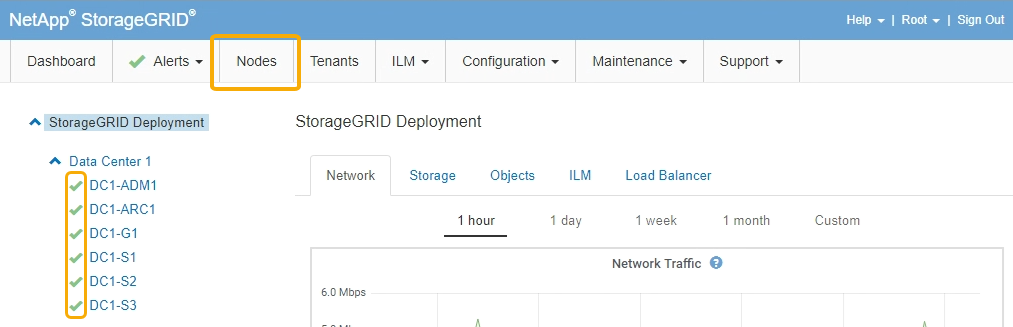
-



